String [] arr={“aa”,“aab”,“aac”};
arrayAdapter = new ArrayAdapter(this, android.R.layout.simple_list_item_1,arr);
autotext.setAdapter(arrayAdapter);
}
}
这样就可以实现简单的 搜索历史匹配 我们要做的 其实就是缓存输入的内容到 本地 下面就是实现保存 搜索内容到本地 和 清空本地历史的 方法
//保存搜索内容到本地
public void save() {
String text = mKeywordEt.getText().toString();
String oldText = mSharePreference.getString(SEARCH_HISTORY, "");
StringBuilder builder = new StringBuilder(text);
builder.append("," + oldText);
if (!TextUtils.isEmpty(text) && !oldText.contains(text + ",")) {
SharedPreferences.Editor myEditor = mSharePreference.edit();
myEditor.putString(SEARCH_HISTORY, builder.toString());
myEditor.commit();
}
updateData();
}
//清空本地历史
public void cleanHistory() {
SharedPreferences.Editor editor = mSharePreference.edit();
editor.clear();
editor.commit();
updateData();
mSearchHistoryLl.setVisibility(View.GONE);
SingleToast.show(this, getString(R.string.clear_history_success), Toast.LENGTH_SHORT);
}
Ps:AutoCompleteTextView 还有一个小问题 默认是从第二个字符开始匹配的
如果设置输入第一个字符就进行提示 加入下面这行代码autotext.setThreshold(1);
上面大概介绍了一下AutoCompleteTextView这个控件。但是我们的项目要做的是 显示出所有搜索的历史记录 效果图是这样的

想了一下 用 AutoCompleteTextView 不太合适 决定自己用listView 实现 话不多说 直接上代码
下拉弹出layout布局
- **《Android学习笔记总结+最新移动架构视频+大厂安卓面试真题+项目实战源码讲义》**
>
> **开源项目:【qq.cn.hn/FTe】 **
nearLayout
android:id="@+id/search_history_ll"
android:orientation="vertical"
android:layout_width="match_parent"
android:layout_below="@id/global_search_action_bar_rl"
android:layout_height="wrap_content">
activity 的代码
import android.content.SharedPreferences;
import android.os.Bundle;
import android.text.Editable;
import android.text.TextUtils;
import android.text.TextWatcher;
import android.view.View;
import android.widget.AdapterView;
import android.widget.ArrayAdapter;
import android.widget.EditText;
import android.widget.ImageView;
import android.widget.LinearLayout;
import android.widget.ListView;
import android.widget.TextView;
import android.widget.Toast;
import com.ccvideo.R;
import com.yizhibo.video.adapter.SearchAdapter;
import com.yizhibo.video.app.YZBApplication;
import com.yizhibo.video.base.BaseListActivity;
import com.yizhibo.video.utils.Constants;
import com.yizhibo.video.utils.SingleToast;
import com.yizhibo.video.utils.Utils;
public class SearchListActivity extends BaseListActivity implements View.OnClickListener {
public static final String EXTRA_KEY_TYPE = "extra_key_type";
private static final String PRE_SEARCH_HISTORY = "pre_search_history";
private static final String SEARCH_HISTORY = "search_history";
private EditText mKeywordEt;
private TextView mOperationTv;
private ArrayAdapter mArrAdapter;
private SharedPreferences mSharePreference;
private LinearLayout mSearchHistoryLl;
private List mHistoryKeywords;
private ListView mListView;
@Override
protected void onCreate(Bundle savedInstanceState) {
super.onCreate(savedInstanceState);
mSharePreference = YZBApplication.getApp().getSharedPreferences(PRE_SEARCH_HISTORY, 0);
setContentView(R.layout.activity_search_list);
mKeywordEt = (EditText) findViewById(R.id.tab_bar_keyword_et);
mHistoryKeywords = new ArrayList();
mKeywordEt.addTextChangedListener(new TextWatcher() {
@Override
public void beforeTextChanged(CharSequence s, int start, int count, int after) {
}
@Override
public void onTextChanged(CharSequence s, int start, int before, int count) {
if (s.length() == 0) {
mAdapter.clear();
mAdapter.notifyDataSetChanged();
mOperationTv.setText(R.string.cancel);
mEmptyView.hide();
clearKeywordIv.setVisibility(View.GONE);
if (mHistoryKeywords.size() > 0) {
mSearchHistoryLl.setVisibility(View.VISIBLE);
} else {
mSearchHistoryLl.setVisibility(View.GONE);
}
} else {
mSearchHistoryLl.setVisibility(View.GONE);
mOperationTv.setText(R.string.search);
clearKeywordIv.setVisibility(View.VISIBLE);
}
}
@Override
public void afterTextChanged(Editable s) {
### 尾声
在我的博客上很多朋友都在给我留言,需要一些系统的面试高频题目。之前说过我的复习范围无非是个人技术博客还有整理的笔记,考虑到笔记是手写版不利于保存,所以打算重新整理并放到网上,时间原因这里先列出面试问题,题解详见:
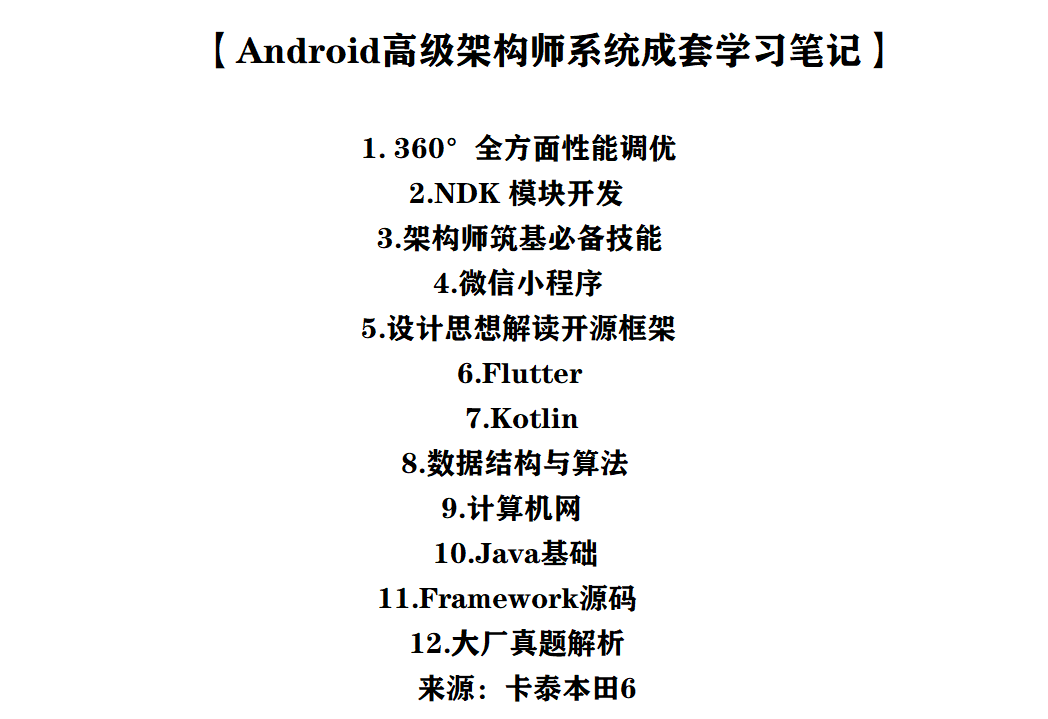
**展示学习笔记**
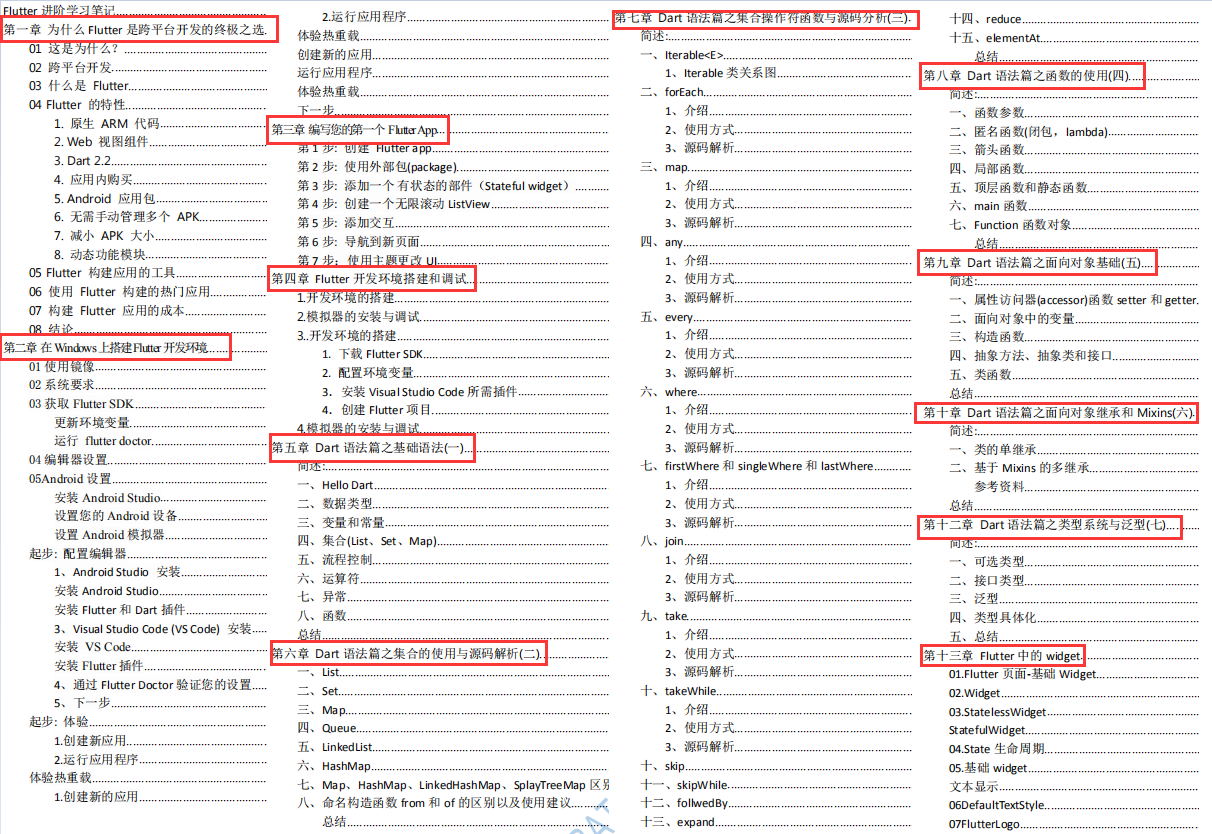
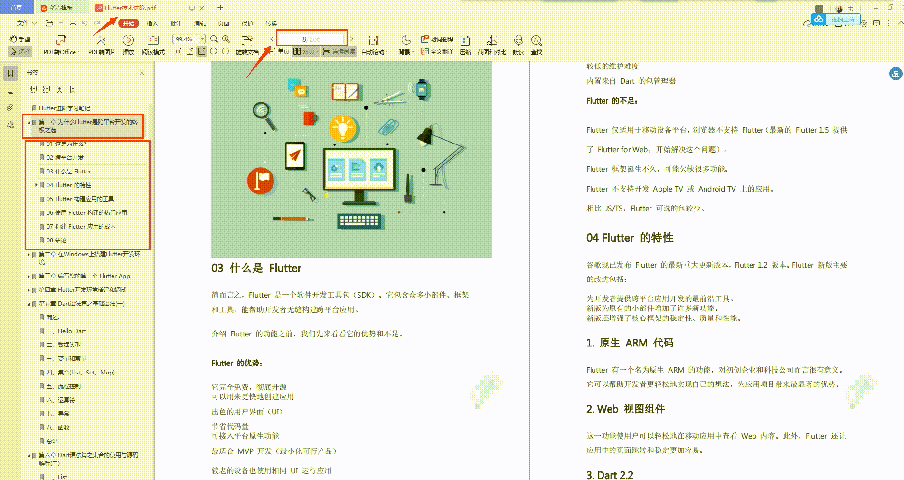
etVisibility(View.VISIBLE);
}
}
@Override
public void afterTextChanged(Editable s) {
### 尾声
在我的博客上很多朋友都在给我留言,需要一些系统的面试高频题目。之前说过我的复习范围无非是个人技术博客还有整理的笔记,考虑到笔记是手写版不利于保存,所以打算重新整理并放到网上,时间原因这里先列出面试问题,题解详见:
[外链图片转存中...(img-919Mrbpb-1641550408211)]
**展示学习笔记**
[外链图片转存中...(img-SRmAjQkQ-1641550408212)]
[外链图片转存中...(img-EhV3XKBO-1641550408212)]
> **本文已被[CODING开源项目:《Android学习笔记总结+移动架构视频+大厂面试真题+项目实战源码》]( )收录**





 这篇博客介绍了如何在Android应用中实现搜索历史记录功能。通过创建ArrayAdapter并设置到AutoText视图来显示历史搜索项。文章还提到了缓存输入内容到本地的重要性,并给出了保存搜索内容到本地以及清空历史记录的方法。
这篇博客介绍了如何在Android应用中实现搜索历史记录功能。通过创建ArrayAdapter并设置到AutoText视图来显示历史搜索项。文章还提到了缓存输入内容到本地的重要性,并给出了保存搜索内容到本地以及清空历史记录的方法。
















 588
588

 被折叠的 条评论
为什么被折叠?
被折叠的 条评论
为什么被折叠?








